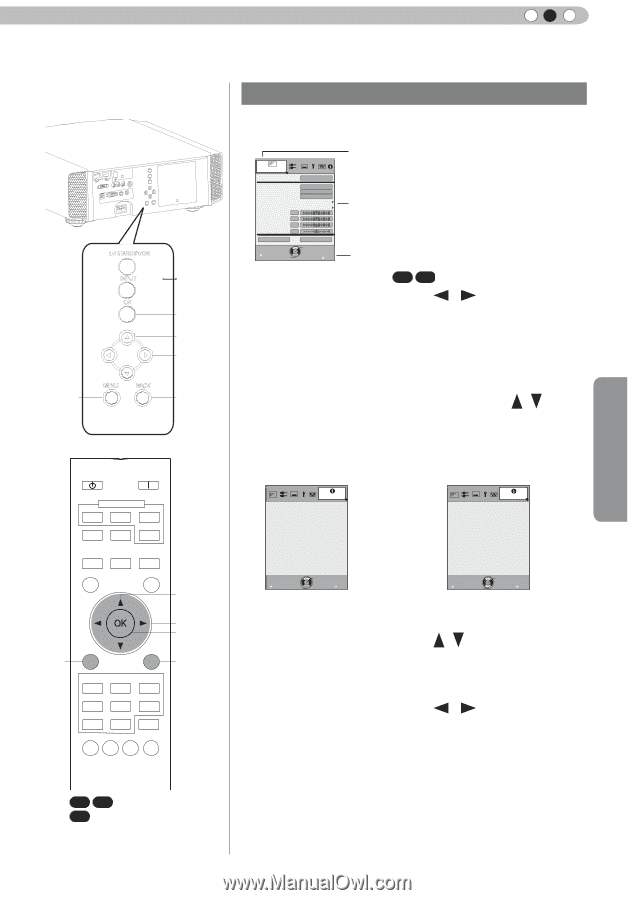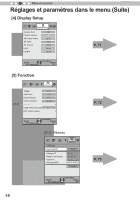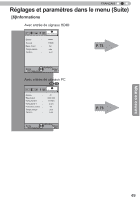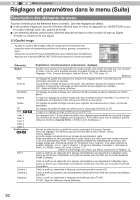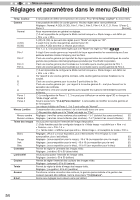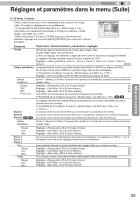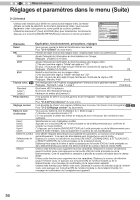JVC DLA-RS45U 288 page operation manual for D-ILA Projectors DLA-RS65, DLA-RS5 - Page 147
Procédures pour les opérations dans les menus
 |
View all JVC DLA-RS45U manuals
Add to My Manuals
Save this manual to your list of manuals |
Page 147 highlights
FRANÇAIS Réglages et paramètres dans le menu (Suite) Mise en oeuvre STANDBY/ON INPUT OK 3 3,4 2,5 MENU BACK 1 6 STAND BY ON HDMI 1 INPUT HDMI 2 3D FORMAT 3D SETTING COMP. PC LENS. CONTROL LENS MEMORY ANAMO. HIDE LIGHT 3,4 2,5 3 1 MENU BACK 6 PICTURE MODE FILM CINEMA ANIME NATURAL STAGE 3D THX USER C.M.D. GAMMA COLOR TEMP COLOR P.FILE PIC. ADJ. 65 55 X475 :La même disposition de bouton est utilisée dans cette explication du fonctionnement. Procédures pour les opérations dans les menus 1 Appuyez sur MENU. Le menu principal s'affiche à l'écran Les éléments du sous-menu actuellement Qualité image Modes Profil couleur Temp. Couleur Gamma Niveau Lumière Teinte des images Contraste 0 Luminosité 0 Couleur 0 Teinte 0 Avancé Sortie MENU Sélection Naturel Vidéo 6500K Normal R.A.Z. Activation Retour BACK sélectionnés sont signalés. Les éléments de menu actuellement sélectionnés sont mis en surbrillance et l'icône est colorée en orange. Les éléments du sous-menu actuellement sélectionnés sont affichés. Ceci permet d'afficher le mode d'emploi de la télécommande. Exemple : Qualité image 65 55 2 Appuyez sur le curseur ( / ) pour sélectionner un sous-menu. ● Un sous-menu (qualité imageré, Signal d'entrée, installation, affichage, fonction, informations) est sélectionné : ● Si vous sélectionnez "Informations", les informations concernant l'entrée vidéo actuellement sélectionnée et l'entrée PC sont affichées sur la base du menu. 3 Appuyez sur OK ou sur le curseur ( / ). ● L'élément du sous-menu est affiché. ● Les éléments des sous-menus peuvent varier selon le signal en entrée et le mode image. Voir "Menu de contenu" sur la page suivante pour plus de détails. Informations Entrée : Source : Deep Color : Temps lampe : Version : HDMI-2 1080p60 8bit 160H 12.011 Informations Entrée : Résolution : Fréquence H : Fréquence V : Profondeur couleur : Temps lampe : Version : PC 1920X1080 67.50kHz 60.0Hz 8bit 160H 12.011 Sortie MENU Sélection Activation Retour BACK Exemple : Entrée de signaux autres que les signaux PC Sortie MENU Sélection Activation Retour BACK Exemple : Avec entrée de signaux PC 4 Appuyez sur le curseur ( / ) pour sélectionner les éléments à ajuster. Si le nom d'un élément de sous-menu est affiché en estompé, cela signifie qu'il ne peut pas être sélectionné. 5 Appuyez sur le curseur ( / ) pour enregistrer les réglages. 6 Après le réglage, appuyez sur RETOUR. À chaque fois que vous appuyez, vous retournez sur l'écran du menu précédent. 7 Répétez les étapes 6-2 pour ajuster les autres éléments. Une fois tous les ajustements faits, appuyez sur MENU, et le menu disparaît de l'écran. 51